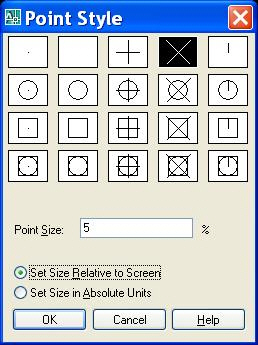Создание простых примитивов
Цель лекции: приобрести простейшие навыки работы с примитивами.
Команды построения простых примитивов
Все примитивы строятся по командам. Запустить команду построения примитива можно несколькими способами:
- выделить пункт меню DRAW;
- щелкнуть на ленте по кнопке панели инструментов DRAW;
- набрать с клавиатуры команду в командной строке.
При запуске команд в строке команд или в окне диалога можно выбрать или установить параметры примитива.
К простым примитивам относятся следующие объекты:
Большинство примитивов можно построить с помощью панели инструментов Draw ( рис. 2.1), в режиме AutoCAD Classic обычно прикрепленной к левой части экрана:
В режиме 2D Drafting & Annotation эта панель размещена на ленте на закладке Home.
Команда Point
Команда POINT (Точка) строит на экране точку. Эта команда, помимо набора на клавиатуре, может быть вызвана из панели Draw с помощью кнопки  или из падающего меню, если применить команду Draw - Point - Single Point (Рисование - Точка - Одиночная Точка).
или из падающего меню, если применить команду Draw - Point - Single Point (Рисование - Точка - Одиночная Точка).
Команда POINT работает в циклическом режиме:
Command: _point
Current point modes: PDMODE=0 PDSIZE=0.0000
Specify a point: 0,0
Command: _point
Current point modes: PDMODE=0 PDSIZE=0.0000
Specify a point: 0,10
Параметры команды PDMODE, PDSIZE - это системные переменные. Когда они обе равны нулю, то точка отображается в виде одного пикселя (т. е. одной точки экрана). Системная переменная PDMODE определяет текущий режим отображения точек. Если PDMODE = 1, то точка на экране не видна. Если PDMODE = 3, то точка изображается в виде косого креста. Системная переменная PDSIZE определяет размер символа, отображающего точку.
Для изменения системных переменных их нужно набрать в командной строке и задать им новое значение:
Command: pdsize
Enter new value for PDSIZE <0.0000>: 5
Regenerating model.
Command:
PDMODE
Enter new value for PDMODE <0>: 3
Regenerating model.
Удобнее настраивать системные переменные в диалоговых окнах. Стиль и размеры отображения точек можно установить по команде Format - Point Style ( рис. 2.2).
Представленные таким образом точки могут быть использованы для построений новых объектов с помощью функции объектной привязки node (узел). А сами точки часто называют узловыми точками.